Win7系统当中windows defender的打开方法是什么?
来源:U大侠 时间:2019-06-11 浏览:1026
win7系统电脑windows defender打开方法:
1、鼠标在左下角轻点开始菜单图标打开开始菜单,然后打开控制面板。如图所示:
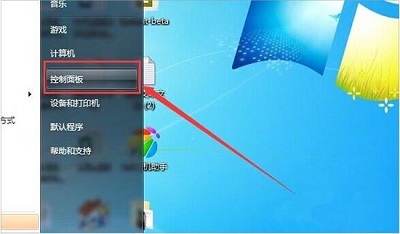
2、Windows Defender本身只是两个单词的英文所以很好找的,如果不是此图中所示的样子,就在弹出窗口右上角找到“类别”点出下拉菜单选择“小图标”或者“大图标”。如图所示:
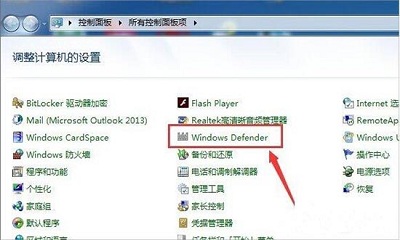
3、此时弹出窗口左上角已经显示为Windows Defender,在窗口下方的状态框中如果显示为“关闭”则需要在图中所示窗口上方点击“工具”,并点开“选项”。如图所示:
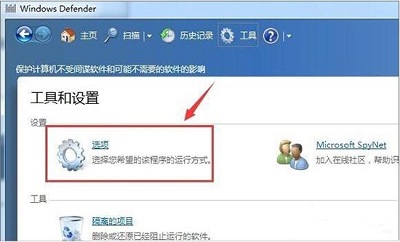
4、在“实时保护”中的“使用实时保护”前面打上勾,并且在窗口下面点击保存才能生效。如图所示:
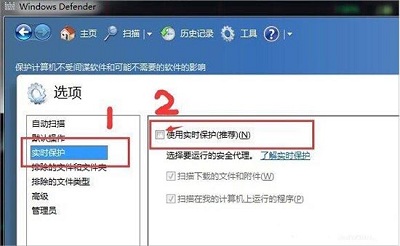
5、因为杀毒软件永远都追不上病毒更新来得快,所以更新是必不可少的。在“Windows Defender”窗口的“主页”下“立即检查更新”就可以更新该软件。如图所示:
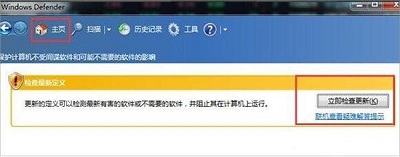
6、图中所示的是手动开启“扫描”电脑,因为小编我一不看片,二也只进进知名门户网站看看新闻,最多也就是玩玩游戏,所以我个人认为手动扫描足矣,没必要去开自动扫描的。如图所示:
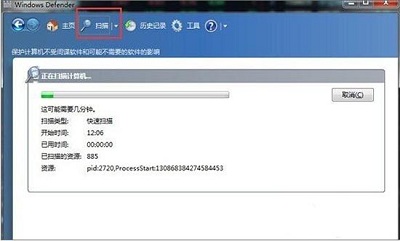
以上内容就是关于win7电脑windows defender打开方法了,对于那些使用电脑却不知道怎么打开windows defender的用户来说非常合适。有需要的用户就按照上述的方法进行操作吧,希望这篇教程可以帮助到大家。
更多精彩内容,请关注U大侠官网或者关注U大侠官方微信公众号(搜索“U大侠”,或者扫描下方二维码即可)。

U大侠微信公众号
有问题的小伙伴们也可以加入U大侠官方Q群(129073998),U大侠以及众多电脑大神将为大家一一解答。
相关文章
-

-
win7系统中ctrl+shift输入法不能切换的解决方法
2015-06-19 2565
-

-
Win7预防Adobe Photoshop自动联网验证的方法
2016-03-21 1035
-

-
win7屏幕亮度怎么调?win7怎么调节屏幕亮度?
2016-04-06 6392
-

-
win7游戏怎么全屏显示?win7游戏全屏方法
2016-10-09 965
-

-
win7镜像文件下载?win7镜像安装教程
2016-11-02 956
-

-
Win7下QQ安装后无法接收任何文件的解决方法
2015-11-20 702
-

-
Win7升级Win10图文教程
2015-04-07 6254
-

-
Win7系统下宽带连接错误738的解决方法
2015-07-15 1050
-

-
Win7登录工行提示“您尚未正确安装工行网银控件
2015-05-28 1032
-

-
Win7/Win8.1升级到Win10提示80240020错误的解决方法
2015-08-03 884
